A-Ops框架服务部署手册
1 介绍
A-Ops是一款智能运维工具,通过实现智能运维基本框架,提供配置溯源,架构感知,故障定位基础能力,支持快速排障从而降低运维成本。
2 架构
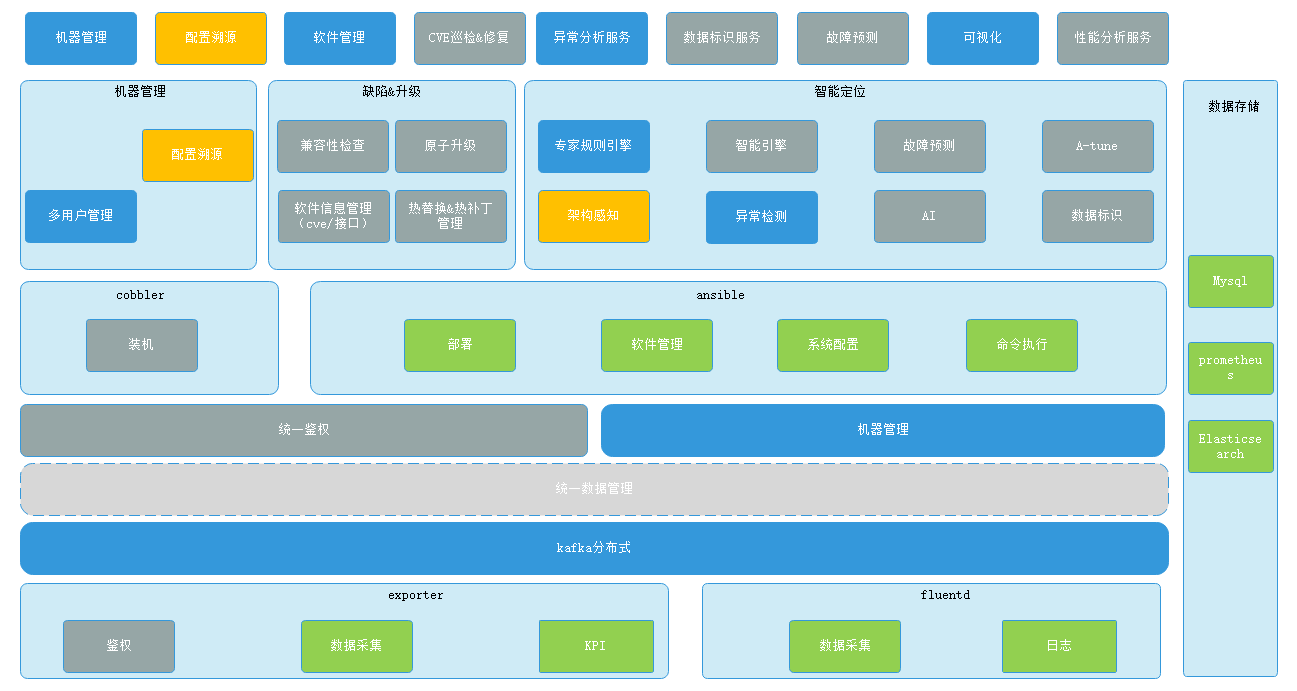
3 运行环境
硬件配置:
配置项 推荐规格 CPU 8核 内存 3G 网络带宽 300M I/O 375MB/sec 软件配置:
软件名 版本 Python 3.8及以上 Mysql 8.0.26 Elasticsearch 7.14.0-1 Kafka 2.4.0 Prometheus 2.20.0
4 安装下载
4.1 yum下载安装
配置yum源:openEuler22.03 和 openEuler22.03:Epol,repo源配置文件路径:/etc/yum.repos.d/openEuler.repo。
[everything] # openEuler 22.03 官方发布源 name=openEuler22.03 baseurl=https://repo.openeuler.org/openEuler-22.03-LTS/everything/$basearch/ enabled=1 gpgcheck=1 gpgkey=https://repo.openeuler.org/openEuler-22.03-LTS/everything/$basearch/RPM-GPG-KEY-openEuler [Epol] # openEuler 22.03:Epol 官方发布源 name=Epol baseurl=https://repo.openeuler.org/openEuler-22.03/EPOL/main/$basearch/ enabled=1 gpgcheck=1 gpgkey=https://repo.openeuler.org/openEuler-22.03/OS/$basearch/RPM-GPG-KEY-openEuler通过yum install 安装。
# 管理节点: yum install aops-utils # A-Ops 的基础设施,是其他A-Ops服务的依赖项 yum install aops-manager # A-Ops 管理中心服务:主机管理、部署管理、模板管理、任务管理4个模块。 yum install aops-database # A-Ops 数据中心服务:数据存放和数据库管理。 yum install aops-cli # A-Ops 基础命令行:主机管理、部署管理、模板管理、任务管理。 yum install aops-web # A-Ops web界面,为用户提供信息并接收其操作。 yum install gala-ragdoll # A-Ops 配置溯源服务:配置域管理、配置文件管理
4.2 rpm下载安装
rpm包版本下载地址:
aarch64版本:https://repo.openeuler.org/openEuler-22.03-LTS/EPOL/main/aarch64/Packages/
x86_64版本:https://repo.openeuler.org/openEuler-22.03-LTS/EPOL/main/x86_64/Packages/
搜索aops,下载以下rpm包:
- aops-cli-vx.x.x.x-x.oe2203.arch.rpm
- aops-database-vx.x.x.x-x.oe2203.arch.rpm
- aops-manager-vx.x.x.x-x.oe2203.arch.rpm
- aops-utils-vx.x.x.x-x.oe2203.arch.rpm
- aops-web-vx.x.x.x-x.oe2203.arch.rpm
- gala-ragdoll-vx.x.x.x-x.oe2203.arch.rpm
执行如下命令进行安装(其中“x.x.x-x”表示版本号,"arch"代表架构类型,请用实际情况代替)。
# 管理节点:
rpm -ivh aops-utils-vx.x.x-x.oe2203.arch.rpm
rpm -ivh aops-manager-vx.x.x-x.oe2203.arch.rpm
rpm -ivh aops-database-vx.x.x-x.oe2203.arch.rpm
rpm -ivh aops-cli-vx.x.x-x.oe2203.arch.rpm
rpm -ivh gala-ragdoll-vx.x.x-x.oe2203.arch.rpm
4.3 源码下载
源码下载地址: https://gitee.com/openeuler/A-Ops。
5 安装后配置数据库
如果环境没有安装Elasticsearch或者mysql,可以在aops-utils安装之后执行自动化安装脚本。
aops-basedatabase mysql # 安装22.03源中的mysql数据库并启动
aops-basedatabase elasticsearch # 安装eleasticsearch官方源中的elasticsearch数据库并启动
说明: 因为A-Ops以免密方式连接数据库,以rpm包方式安装Elasticsearch和Mysql默认为无密码模式。出于安全性考虑,当前建议Elasticsearch和Mysql需安装在同一管理节点。 执行此命令会创建一个yum源,若无法下载,请检查网络代理等配置。
6 配置参数
6.1 系统配置
系统默认配置文件存放在/etc/aops/system.ini中,请根据实际情况对配置进行更改。
vim /etc/aops/system.ini
# log module 日志设置
[log]
log_level=INFO # 日志级别 可设置为 DEBUG 查看运行详细
log_dir=/var/log/aops # 日志存放目录
max_bytes=31457280 # 日志最大储存
backup_count=40 # 备份数量
# 服务ip和端口,根据实际情况设置,主要由于cli的restful请求
[manager] # aops-manager 端口
ip=172.16.0.0
port=11111
[database] # aops-database 端口
ip=172.16.0.0
port=11119
[check_scheduler] # aops-check-scheduler 端口
ip=172.16.0.0
port=11112
[diag_scheduler] # aops-diag-scheduler 端口
ip=172.16.0.0
port=11113
6.2 管理中心配置
管理中心默认配置文件存放在/etc/aops/manager.ini中,请根据实际情况对配置进行更改。
vim /etc/aops/manager.ini
[manager]
ip=172.16.0.0 # 管理中心ip
port=11111 # 管理中心端口
host_vault_dir=/opt/aops # 加密文件文件夹
host_vars=/opt/aops/host_vars/ # 加密主机文件夹
[database]
ip=172.16.0.0 # 数据中心ip
port=11112 # 数据中心端口
[uwsgi]
wsgi-file=manage.py # flask启动脚本
daemonize=/var/log/aops/uwsgi/manager.log # 管理中心日志文件路径
http-timeout=600 # 响应超时时间
harakiri=600 # 后端运行超时时间
6.3 数据中心配置
数据中心默认配置文件存放在/etc/aops/database.ini中,请根据实际情况对配置进行更改。
vim /etc/aops/database.ini
[database]
ip=172.16.0.0 # 数据中心ip
port=11119 # 数据中心端口
[elasticsearch]
ip=172.16.0.0 # elasticsearch ip
port=9200 # elasticsearch 端口
max_es_query_num=10000000 # es最大查询数量
[mysql]
ip=172.16.0.0 # mysql ip
port=3306 # mysql 端口
database_name=aops # A-Ops 数据库名称
engine_format=mysql+pymysql://@%s:%s/%s # mysql连接,默认免密
pool_size=10000 # mysql 连接池最大连接数
pool_recycle=7200 # mysql DBAPI最大存活时间
[prometheus]
ip=172.16.0.0 # prometheus ip
port=9090 # prometheus 端口
disable_ssl=True # 取消ssl认证
[uwsgi]
wsgi-file=manage.py # flask启动脚本
daemonize=/var/log/aops/uwsgi/database.log # 数据中心日志文件路径
http-timeout=600 # 响应超时时间
harakiri=600 # 后端运行超时时间
6.4 其他配置
默认任务配置:/etc/aops/default.json 修改默认执行任务的主机列表ip,需要启动数据库前修改,没有修改的话但已经启动数据库服务的话,需要执行task delete 命令删除task后,重启数据库,方可正确导入默认任务。
vim /etc/aops/default.json{ "tasks": [ { "task_id": "95c3e692ff3811ebbcd3a89d3a259eef", "task_name": "Default deployment", "username": "admin", "host_list": [ { "host_name": "xx.xx.xx.xx", "host_id": "xxxxxxxxxxxxxxxxxxxxxxxxxxxxxxxxxxx" }, { "host_name": "xx.xx.xx.xx", "host_id": "xxxxxxxxxxxxxxxxxxxxxxxxxxxxxxxxxxxx" }, { "host_name": "xx.xx.xx.xx", "host_id": "xxxxxxxxxxxxxxxxxxxxxxxxxxxxxxxxxxxxx" } ] } ] }修改/etc/ansible/ansible.cfg , 需要取消#71注释host_key_checking 的注释.
vim /etc/ansible/ansible.cfg# uncomment this to disable SSH key host checking host_key_checking = False配置修改/etc/ragdoll/gala-ragdoll.conf,请根据实际情况对配置IP进行更改。
[root@openeuler-development-1-1drnd ~]# cat /etc/ragdoll/gala-ragdoll.conf [git] // 定义当前的git信息:包括git仓的目录和用户信息 git_dir = "/home/confTraceTestConf" user_name = "user" user_email = "email" [collect] // A-OPS 对外提供的collect接口 collect_address = "172.16.0.0:11111" collect_api = "/manage/config/collect" [ragdoll] port = 11114
7 服务启动和停止
A-Ops 服务可以通过systemd 启动、停止和重启。
systemctl start aops-database # 启动服务
systemctl stop aops-database # 停止服务
systemctl restart aops-database # 重启服务
# 其他可选项有
aops-manager
aops-web
8 网页服务启动
8.1 网页服务配置与启动
web的配置文件为/etc/nginx/aops-nginx.conf。
主要修改以下内容:
- web服务端口号,默认为80。
- 后端服务路由地址,需与后端每个服务对应,其中/api/表示机器管理和用户管理服务,/api/domain、/api/host、/api/confs、/api/management表示配置溯源服务,/api/check表示异常检测服务,/api/diag表示诊断服务,/api/gala-spider表示架构感知服务,IP请根据实际服务部署设置。
server { # 设置前端端口号,默认为80端口 listen 80 default_server; listen [::]:80 default_server; # 设置IP/域名 server_name localhost; location /api/ { proxy_pass http://172.16.0.0:11111/; } location /api/domain { proxy_pass http://172.16.0.0:11114/; rewrite ^/api/(.*) /$1 break; } location /api/host { proxy_pass http://172.16.0.0:11114/; rewrite ^/api/(.*) /$1 break; } location /api/confs { proxy_pass http://172.16.0.0:11114/; rewrite ^/api/(.*) /$1 break; } location /api/management { proxy_pass http://172.16.0.0:11114/; rewrite ^/api/(.*) /$1 break; } location /api/check { proxy_pass http://172.16.0.0:11112/; rewrite ^/api/(.*) /$1 break; } location /api/diag { proxy_pass http://172.16.0.0:11113/; rewrite ^/api/(.*) /$1 break; } location /api/gala-spider { proxy_pass http://172.16.0.0:11115/; rewrite ^/api/(.*) /$1 break; } }关闭selinux
setenforce 0关闭防火墙
systemctl stop firewalld启动web服务
systemctl start aops-web访问
方法一:假设web服务启动在172.16.0.0:80,则访问172.16.0.0:80即可访问页面(注意浏览器所在的机器与web服务的机器需要能ping通)。
方法二:通过vscode转发。
vscode安装remote_ssh插件。
修改remote_ssh config 配置。
修改部署web服务机器的/etc/ssh/sshd_config:
StricModes yes AllowTcpForwarding yes AllowAgentForwarding yes GatewayPorts yes PermitTunnel yessystemctl restart sshd.service启动remote_ssh, 通过vscode 插件reomote_ssh 转发 部署web服务机器的80端口。
登录
默认帐户名为admin,密码为changeme。
8.2 网页页面功能介绍
8.2.1 工作台
该页面为数据看板页面,用户登录后就在此页。
(1)数据信息支持查看:
- 当前纳管的主机数量
- 异常检测规则数量
- 每个主机异常情况的统计
- 异常情况的具体记录
- 目前业务域相关信息尚不支持
(2)用户帐户操作(右上角):
- 修改密码
- 输入解密密钥
- 退出
8.2.2 资产管理
主机管理相关操作指导参见资产管理使用手册。
(1)主机组页面支持操作:
- 添加主机组
- 查看当前所有主机组(支持通过主机组名称、拥有主机数进行排序)
- 查看每个主机组下的主机信息
- 删除主机组
(2)主机管理页面支持操作:
- 添加主机
- 查看主机(可根据主机组、管理节点进行筛选, 可根据主机名称进行排序)
- 删除主机
8.2.3 部署管理
部署管理相关操作指导参见部署管理使用手册。
部署管理支持操作:
- 查看部署任务列表
- 新建部署任务
- 新增模板(yaml格式)
- 查看当前模板
- 删除模板
- 删除任务
- 执行任务(只支持执行默认任务,且由于当前没有查询任务进度的接口,前台直接会显示成功,但后台还是会在执行任务)
8.2.4 智能定位
使用智能定位功能需安装异常检测与故障诊断服务,异常检测相关操作参见异常检测服务使用手册,故障诊断相关操作参见故障诊断服务使用手册。
(1)异常检测页面支持操作:
- 查看当前异常检测规则数量
- 查看异常检测结果统计
- 新建规则(传入json文件)
- 查看所有规则
- 查看所有异常检测记录
(2)故障诊断页面支持操作:
- 查看所有任务
- 创建故障诊断任务并执行
- 查看某个任务的进度
- 查看某个任务的报告
- 删除任务,web界面尚不支持
- 新增故障树(json文件)
- 查看当前故障树
- 删除故障树
- 查看某报告详细内容
8.2.5 配置管理
使用配置管理功能需安装配置溯源服务,配置溯源相关操作参见配置溯源服务使用手册。
(1)业务域管理页面支持操作:
- 查看当前业务域
- 添加业务域
- 域内添加主机
- 查看业务域内主机列表
- 进入主机列表查看当前配置(收集配置)
- 删除业务域
(2)业务域配置管理页面支持操作:
查看配置项
新增配置项(目前仅支持/etc/yum.repos.d/openEuler.repo 和 /etc/coremail/coremail.conf,格式需正确)
查看配置文件(期望配置)
查看配置变更日志
8.2.6 架构感知
使用架构感知功能需安装架构感知服务,架构感知相关操作参见架构感知服务使用手册。
架构感知页面支持操作:
支持对集群整体架构的查看
支持节点和链路详细信息的查看
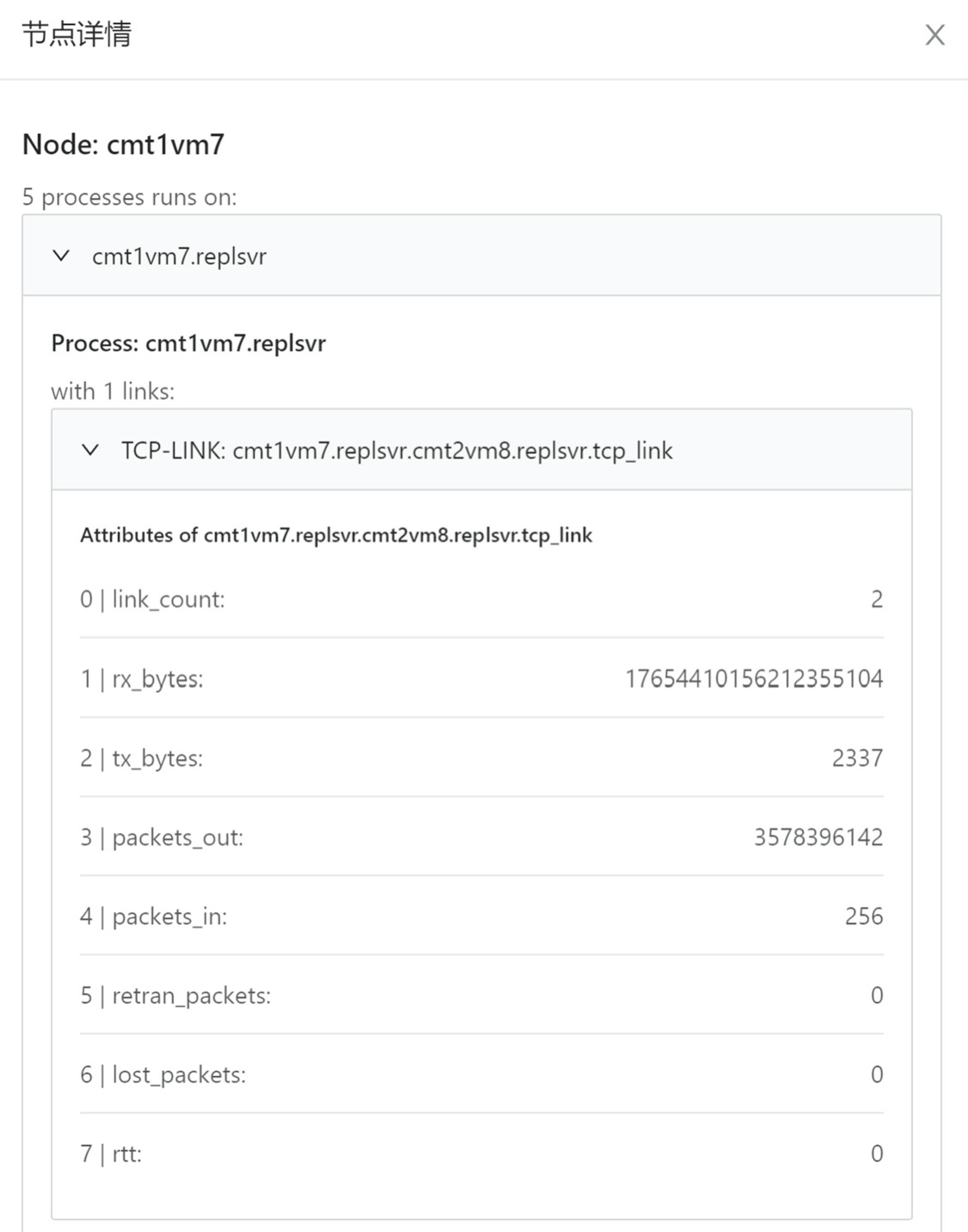
探针采集到实时的tcp连接已经包括lvs、nginx等中间件连接情况,绘制拓扑图,展示节点之间、进程之间的连接情况。
上层可以根据拓扑情况、链路指标数据等,进行故障定位定界。
9 日志查看
9.1 A-Ops日志
路径:/var/log/aops/
功能:记录A-Ops的操作信息以及内部运行状态,方便维护和故障检查。使用python中logging模块设置日志大小和备份数量。
; Maximum capacity of each file, the unit is byte, default is 30 M
max_bytes=31457280
; Number of old logs to keep;default is 30
backup_count=40
aops.log: A-Ops运行整体日志
功能:负责显示A-Ops整体运行的日志,包括管理中心、数据中心等。
manager.log: 管理中心日志
功能:负责显示主机管理、主机组管理、模板管理、任务管理的运行日志。
database.log: 数据中心日志
功能:负责显示其他功能模块与数据库的交互日志。
check_scheduler.log: 异常检测日志
功能:负责显示异常检测模块运行日志。
diag_scheduler.log: 故障诊断日志
功能:负责显示异常诊断模块运行日志。
架构感知日志:通过 journal 和 systemctl status 查看
配置溯源日志:通过 journal 和 systemctl status 查看










